Hur man spelar in video med musik som spelas på iPhone

Om du vill ha bakgrundsmusik i dina videor, eller mer specifikt, spela in låten som spelas som videons bakgrundsmusik, finns det en extremt enkel lösning.
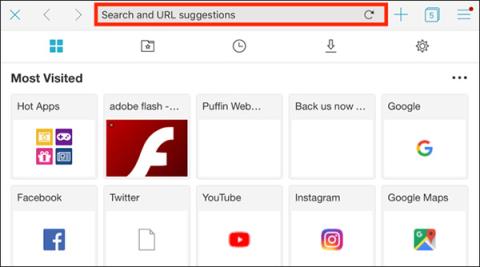
Har du någonsin stött på Flash när du spelar spel eller använder den för att interagera med webbplatser? Adobe Flash kommer dock aldrig att stödjas officiellt på iOS-enheter. Så här får du åtkomst till Adobe Flash på iPhone och iPad.
Vad är Adobe Flash?
En gång i tiden var Adobe Flash de facto-standarden för att leverera video, ljud, foton, animationer och interaktiva element på webben. Men sedan föddes öppna språk som HTML 5, CSS och JavaScript. Adobe Flash är proprietärt, långsamt och drar mycket batteri. Det fungerar inte bra på mobila enheter.
År 2011 slutade Adobe att utveckla Flash på mobiltelefoner.
Sedan dess har mobilwebbplatser utvecklats dramatiskt. Adobe planerar att döda Adobe Flash i slutet av 2020. De flesta webbläsare har nu slutat stödja Adobe Flash, även om du fortfarande kan aktivera det manuellt på Google Chrome .
Varför stöds inte Flash på iOS-enheter?
Apple-enheter som iPhone och iPad kommer aldrig officiellt att stödja Adobe Flash. År 2010, i brevet "Thoughts on Flash", gav Steve Jobs några skäl enligt följande: Adobe Flash är inte en öppen plattform; H.264-videoformat ger bättre videokvalitet än Flash; Om det är ett spel har Apple-enheter redan en App Store. Han pekade också på frågor som rör säkerhet, prestanda och tillförlitlighet. Den största anledningen är nog att Flash inte fungerar bra på pekskärmar.
Hur man använder Adobe Flash på iPhone och iPad
Om du behöver komma åt en Adobe Flash-sida på en iOS-enhet måste du använda några externa verktyg. Webbläsare som Puffin Web Browser stöder Adobe Flash. Photon webbläsare stöder också denna funktion men Puffin är prissatt högre och det är gratis.
Tekniskt sett, istället för att köra Flash på din iPad eller iPhone, kör Puffin webbplatser som använder Flash på en fjärrserver och strömmar videon till dig. Slutligen använder du din Flash-baserade webbplats som vanligt. Men alla tunga lyft sker på fjärrservern.
För att komma igång, ladda ner Puffin Web Browser gratis från App Store.
När nedladdningen är klar, öppna din webbläsare och klicka på URL-fältet.
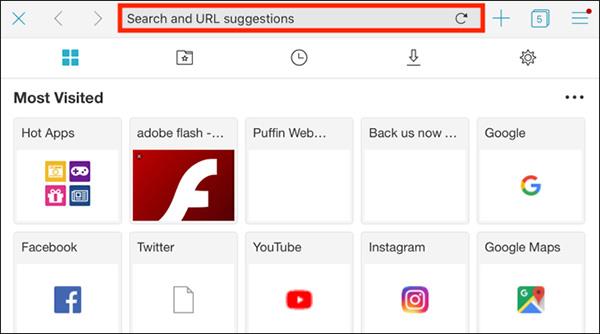
Ange webbadressen i URL-fältet
Här anger du adressen till Flash-webbplatsen du vill gå till. Klicka på Gå för att öppna den webbplatsen.
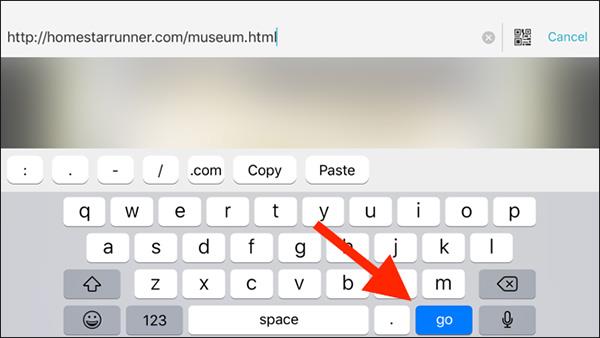
Klicka på "gå" för att gå till webbplatsen
Flash-sidan har öppnats med alla webbelement. Du kan klicka på Flash player och välja Helskärm för att öppna spelet eller videospelaren i helskärmsvy.
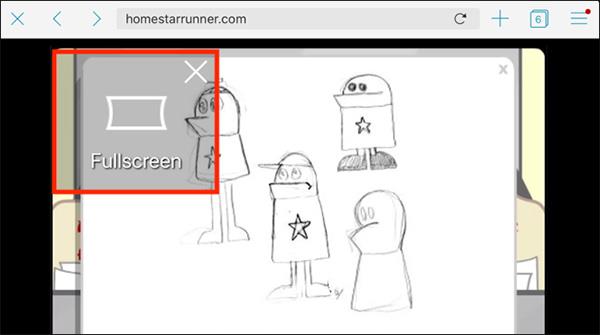
Klicka på Helskärm för att gå till helskärmsläge
Om du använder en iPhone bör du byta till liggande läge eftersom Flash vanligtvis fungerar i liggande format.
När du öppnar helskärmsvyn ser du två knappar på vardera sidan av spelaren. Vänster knapp för att komma åt tangentbordet, höger meny.
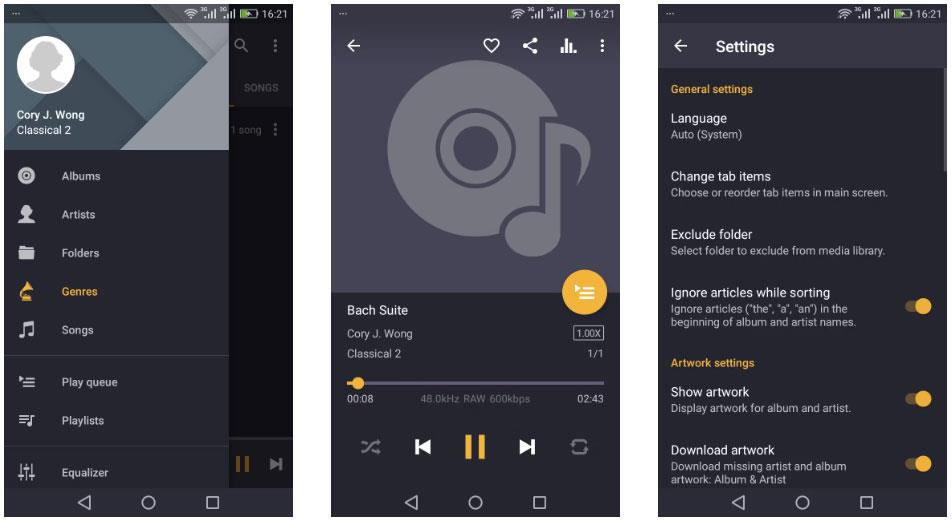
Menyknapp på höger sida
Menyn kommer att innehålla alternativ som att ändra Flash-kvalitet och aktivera musen på skärmen och spelkontrollen.
Alternativen finns i menyn
För att avsluta helskärmsvyn, klicka på menyknappen och välj Avsluta .
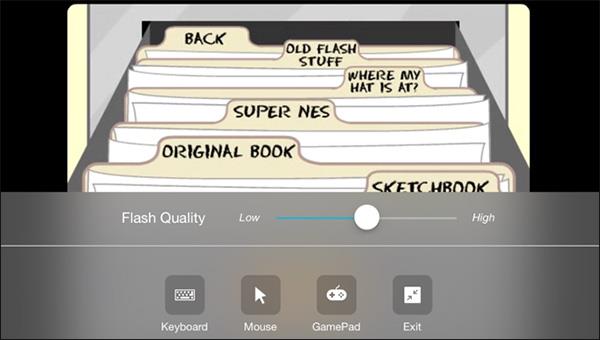
Andra alternativ i menyn
Om du vill ha bakgrundsmusik i dina videor, eller mer specifikt, spela in låten som spelas som videons bakgrundsmusik, finns det en extremt enkel lösning.
Det finns två snabbare och enklare sätt att ställa in en nedräkning/timer på din Apple-enhet.
Om din iPhone eller iPad har en trasig strömknapp kan du fortfarande låsa skärmen (eller till och med starta om den) med hjälp av en tillgänglighetsfunktion som heter AssistiveTouch. Här är hur.
Den viktigaste punkten här är att när du öppnar Notification Center och sedan går till kameraappen betyder det att du lurar YouTube att tro att appen fortfarande är öppen
Om du känner dig irriterad över att få för många meddelandeaviseringar från en viss person (eller chattgrupp) i Meddelanden-appen på din iPhone, kan du enkelt stänga av dessa irriterande aviseringar.
De flesta Android TV-apparater har idag fjärrkontroller med ett begränsat antal knappar, vilket gör det svårt att styra TV:n.
Har du någonsin känt dig irriterad på att din iPhone eller iPad ibland automatiskt slår på skärmen när ett meddelande kommer?
Detta är första gången Apple har tillåtit användare att välja en tredjepartsapp som standardwebbläsare på iOS.
Om du vill hitta gamla meddelanden på iPhone kan du göra det på följande två sätt.
När du tar ett foto med den främre kameran på iPhone inverterar sökaren din bild. Med iOS 14 har Apple äntligen integrerat denna enkla inställning i kameraappen på sina enheter.
Du kan absolut använda Find My för att fjärrkontrollera batteritiden på en iPhone eller iPad som du inte har med dig.
Att ta en skärmdump är en av de grundläggande uppgifterna som förmodligen alla iPhone-användare någonsin har använt.
I iOS 14 och senare ger Apple säkerhetsrekommendationer som varnar dig om lösenordet du använder utsätter ditt konto för fara.
Dagarna av att dra ut håret och försöka hantera zip-arkiv på din iPhone eller iPad är över.
På iOS 14 introducerade Apple en extremt användbar ny funktion som heter Back Tap.
Har du någonsin upplevt fenomenet att din iPhone-skärm automatiskt tänds eller mörknar på ett "ovanligt" sätt, vilket orsakar mycket obehag?
Genom att tilldela ett unikt namn till dina AirPods kommer du enkelt att hitta och ansluta till hörlurarna när det behövs.
Om du inte behöver använda detta nyckelkluster kan du stänga av det helt.
Den inbyggda appen Foton på iOS och iPadOS innehåller en inbyggd funktion som låter dig rotera foton flexibelt från olika vinklar.
Gränssnittet på iPhone är i allmänhet ganska enkelt och intuitivt, men ibland dyker vissa saker fortfarande upp utan förklaring, vilket gör att användarna känner sig förvirrade.
Sound Check är en liten men ganska användbar funktion på iPhone-telefoner.
Foto-appen på iPhone har en minnesfunktion som skapar samlingar av foton och videor med musik som en film.
Apple Music har vuxit sig exceptionellt stor sedan den första gången lanserades 2015. Hittills är det världens näst största betalda musikströmningsplattform efter Spotify. Förutom musikalbum är Apple Music också hem för tusentals musikvideor, radiostationer dygnet runt, alla dagar i veckan, och många andra tjänster.
Om du vill ha bakgrundsmusik i dina videor, eller mer specifikt, spela in låten som spelas som videons bakgrundsmusik, finns det en extremt enkel lösning.
Även om iPhone har en inbyggd Weather-app, ger den ibland inte tillräckligt med detaljerad information. Om du vill lägga till något finns det gott om alternativ i App Store.
Förutom att dela foton från album kan användare lägga till foton i delade album på iPhone. Du kan automatiskt lägga till foton i delade album utan att behöva arbeta från albumet igen.
Det finns två snabbare och enklare sätt att ställa in en nedräkning/timer på din Apple-enhet.
App Store innehåller tusentals fantastiska appar som du inte har provat än. Vanliga söktermer kanske inte är användbara om du vill upptäcka unika appar, och det är inte roligt att ge dig ut på oändlig rullning med slumpmässiga nyckelord.
Blur Video är ett program som suddar scener, eller annat innehåll du vill ha på din telefon, för att hjälpa oss att få den bild vi gillar.
Den här artikeln kommer att guida dig hur du installerar Google Chrome som standardwebbläsare på iOS 14.


























